Cosa Fare Se i Powerbeats Pro Non Si Ricaricano nella Custodia

Se i tuoi Powerbeats Pro non si ricaricano, utilizza un

Se vedi qualcuno su LinkedIn che potrebbe avere l'esperienza di cui hai bisogno, guarda il suo profilo. Mentre guardi, vedi che non sono esattamente quello che stai cercando. Ma, dopo un po', ti accorgi che hanno visto anche il tuo profilo. Come hanno fatto a sapere che hai visualizzato prima il loro profilo?
Quello che succede su LinkedIn è che quando visualizzi il profilo di qualcuno, il social network invia all'altra persona un avviso che eri tu. È così che sanno che hai visualizzato il loro profilo. Questo non accade su altri social network come Twitter o Facebook. Quindi, c'è qualcosa che puoi fare per fermare tutto questo?
Come impedire agli altri di sapere che hai visualizzato il loro profilo
Nota: LinkedIn notificherà comunque all'altra persona che il suo profilo è stato visualizzato; non sapranno che sei tu poiché il tuo nome sarà nascosto. Puoi bloccarli in modo permanente se non vuoi avere niente a che fare con questa persona.
Dopo aver effettuato l'accesso al tuo profilo LinkedIn, fai clic sul menu a discesa Io e vai su Impostazioni e privacy .
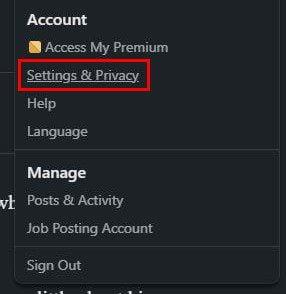
Alla tua sinistra, dovresti vedere varie opzioni. Fai clic su Visibilità e scegli le opzioni di visualizzazione del profilo alla tua destra.

Scegliendo l' opzione Modalità privata , il tuo nome non comparirà nella notifica. L'altra persona riceverà comunque la notifica che qualcuno su LinkedIn ha visualizzato il suo profilo, ma questa volta non saprà chi. Ricorda che poiché gli altri non sapranno che hai visto il loro profilo, non saprai chi ha visto il tuo.
Le opzioni della modalità privata vanno in entrambe le direzioni. Se sei bravo con quello, goditi la funzione. Puoi anche vedere chi ha visualizzato il tuo profilo nell'icona di notifica in alto. Anche se non è contrassegnato, se fai clic su di esso, dovresti vederlo.
Come visualizzare la cronologia di chi ha visto il tuo profilo LinkedIn
Hai deciso di passare alla modalità privata, ma ti sei ricordato che qualcuno di tuo interesse ha visto il tuo profilo la scorsa settimana. Dato che di recente sei passato alla modalità privata, sarà comunque elencato, ma dove? Vai alla tua home page e, sotto la tua immagine del profilo, dovresti vedere l'opzione che dice Chi ha visualizzato il tuo profilo.

Fai clic su di esso e nella pagina successiva vedrai l'elenco di tutti coloro che hanno visto il tuo profilo LinkedIn. In alto, vedrai un grafico che mostra le visualizzazioni del tuo profilo. Vedrai anche i filtri che puoi utilizzare se vuoi sapere quante visualizzazioni hai ottenuto da una specifica azienda. I filtri esistenti saranno un filtro per azienda, settore e posizione. Scegli un'opzione e fai clic sull'opzione Mostra risultati.

Se vuoi vedere o aggiungere più filtri, fai clic sull'opzione Tutti i filtri. Apparirà una finestra laterale. Ogni sezione avrà un pulsante per aggiungere un'altra opzione. Vedrai anche un pulsante di ripristino in basso.

Conclusione
Passando alla modalità privata su LinkedIn, nessuno vedrà che hai visto il loro profilo. Riceveranno una notifica che li informerà che qualcuno l'ha visualizzato, ma non riceveranno un nome. Quindi puoi dire addio a guardare il profilo di qualcuno e fargli guardare il tuo 5 minuti dopo. Pensi che questo sia un cambiamento permanente? Condividi i tuoi pensieri nei commenti qui sotto e non dimenticare di condividere l'articolo con gli altri sui social media.
Se i tuoi Powerbeats Pro non si ricaricano, utilizza un
Mantenere le attrezzature in buone condizioni è fondamentale. Ecco alcuni utili suggerimenti per mantenere la tua stampante 3D in condizioni ottimali.
Come abilitare la scansione sulla Canon Pixma MG5220 quando si esaurisce l
Scopri alcune delle possibili cause per cui il tuo laptop si surriscalda, insieme a suggerimenti e trucchi per evitare questo problema e mantenere il tuo dispositivo fresco.
Ti stai preparando per una serata di gioco, ed è una grande serata - hai appena acquistato "Star Wars Outlaws" sul servizio di streaming GeForce Now. Scopri l
Mantenere le stampanti 3D è molto importante per ottenere i migliori risultati. Ecco alcuni consigli importanti da tenere a mente.
Hai difficoltà a scoprire quale indirizzo IP sta utilizzando la tua stampante? Ti mostreremo come trovarlo.
Se non sei sicuro se acquistare gli AirPods per il tuo telefono Samsung, questa guida può sicuramente aiutarti. La domanda più ovvia è se i due siano compatibili.
Scopri come configurare Spotify sul tuo Garmin Venu per ascoltare la tua musica preferita mentre ti alleni.
Scopri come risolvere i problemi dell




